CLion教程-检查配置文件

检查配置文件保存了已启用的检查项、这些检查分析的文件范围以及检查的严重性设置。在CLion中,有两种类型的配置文件。
- 存储在IDE中的配置文件保存在CLion的配置目录中的inspection文件夹中,对于任何项目都可用。您可以使用“复制到项目”选项将IDE配置文件复制到当前项目中。
- 存储在项目中的配置文件保存在.idea目录中的inspectionProfiles文件夹中,仅在一个项目中可用。您可以使用“复制到IDE”选项将项目配置文件复制到IDE级别。
CLion默认提供了每种类型的两个默认配置文件(默认和项目默认),您可以自定义或创建新的配置文件。您还可以共享、导入和导出检查配置文件。
创建新的配置文件
要创建新的配置文件,请复制其中一个默认配置文件并更改其设置。
- 按CtrlAlt+S打开IDE设置,然后选择Editor | Inspections。
您还可以按CtrlAltShift+H并选择Configure Inspections。 - 选择要复制的配置文件,单击
,然后选择Duplicate。
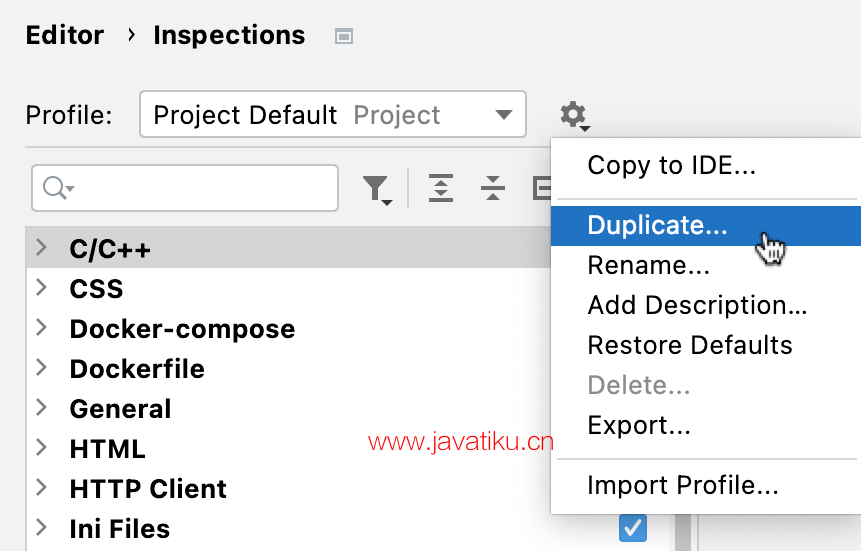
- 更改配置文件名称,然后按Enter。
恢复默认配置文件设置
您可以恢复默认的检查设置:默认情况下启用的检查和它们的严重性级别。
- 按CtrlAlt+S打开IDE设置,然后选择Editor | Inspections。
您还可以按CtrlAltShift+H并选择Configure Inspections。 - 从列表中选择所需的配置文件,单击
,然后选择Restore Defaults。
在计算机之间同步配置文件
存储在项目中的配置文件与其他项目配置文件一起保存,并通过版本控制系统共享。因此,在为新项目配置新配置文件并与团队的其他成员共享后,这些配置文件将在他们从版本控制系统中检出项目后自动传播到其项目中。
如果要共享存储在IDE中的配置文件,则可以使用CLion捆绑的Settings Repository插件。
在这种情况下,您必须将此配置文件配置为所有新创建项目的默认检查配置文件(使其成为全局配置)。该插件将将此全局配置推广到与设置存储库连接的所有计算机。
共享存储在IDE中的配置文件
- 确保已配置设置存储库。
- 从主菜单中,选择File | New Projects Setup | Settings for New Projects,然后单击Editor | Inspections。
- 在配置文件列表中,选择要共享的配置文件。单击Apply以保存更改并关闭对话框。
- 从主菜单中,选择File | Manage IDE Settings | Settings Repository,然后单击Overwrite Remote以将新配置发送到存储库。
- 在与存储库连接的另一台计算机上,转到File | Manage IDE Settings | Settings Repository,并选择Overwrite Local以下载和应用配置。
导出和导入配置文件
要共享配置文件,还可以将其导出,然后在另一台计算机上导入。
- 按CtrlAlt+S打开IDE设置,然后选择Editor | Inspections。
- 单击
,然后选择Export以导出配置文件。
- 要导入配置文件,单击
,然后选择Import Profile。
- 指定配置文件的路径,然后单击Open。



